CX Cloud、Voice for Salesforce Service Cloud 设置指南
在 Salesforce 中创建并完全配置联系中心,并以 Genesys 作为第三方联系中心提供商之前,您必须完成一些初步步骤。按照步骤为 Genesys 和 Salesforce 集成中的 CX Cloud 设置 Salesforce 环境。
在 Salesforce 中创建一个名为 Contact Center 的 Lightning 应用程序。创建应用程序时,您可以添加 Genesys Cloud CX 实用程序和全渠道小部件。Genesys Cloud CX Utility 为代理提供了管理电话、队列、回拨和通话后工作的能力。除了此实用程序之外,您还可以添加以下其他实用程序:
- 队列统计
- 回调状态
- 安排回叫
在 Salesforce 中创建闪电应用程序,请执行以下操作:
- 在设置主页上,在快速查找框中搜索应用程序,然后选择应用管理器。
- 要打开 “新建闪电应用程序” 向导,请单击 “新建 Lightning 应用程序”。
- 输入应用程序的名称;例如,联系中心,然后单击下一个。
- 选择 “控制台导航” 作为导航样式,然后单击 “下一步”。
- 点击添加实用物品并添加下列项目。对于每个项目,定义其属性。
- Genesys Cloud CX 实用程序
- 全渠道注释:
- 对于 Genesys Cloud CX Utility,请确保选择自动启动选项。
- 当代理登录 Salesforce Service Cloud 控制台时,Genesys Cloud CX Utility 会显示代理用户名。有关详细信息,请参阅For more information, see配置 Genesys Cloud CX Base 组件。
- 单击 下一步。
- 选择 “语音通话”,将其从 “可用项目” 列表移至 “已选项目” 列表。 然后,单击 “下一步”。
- 选择将语音通话记录页面打开为工作区选项卡或给定组件列表的子选项卡,然后单击下一个。
- 选择系统管理员以及分配给代理的配置文件,并将其从可用的配置文件列出到选定的配置文件列表。注意: 确保选定的用户配置文件有权访问联络中心。 有关更多信息,请参阅分配权限集。
- 单击 “ 保存并完成”。
在 Salesforce 中为代理创建存在状态。确保每个存在状态都包含电话信道分配。代理可以具有以下在线状态:
- 有空
- 可用于语音
- 忙碌
要在 Salesforce 中创建在线状态,请执行以下操作:
- 在设置主页上,在快速查找框中搜索 Presence 并选择状态。
- 在 “在线状态” 页面上,单击 “新建”。
- 在基本信息部分下,输入状态名称。例如,可用或可用于语音。
- 在状态选项部分下,选择在线的或者忙碌的因此。
- 在 “服务渠道” 部分下,选择要从中接收语音呼叫的服务渠道,然后将其移至 “选定频道” 列表。
- 单击 “ 保存”。
要使代理能够了解在线状态,请将状态分配给他们的个人资料。
- 在设置主页上,搜索型材在里面快速查找框并选择型材。
- 单击要向其授予在线状态访问权限的用户个人资料的名称。
- 选择 “可用于语音” 状态并将其移至 “启用服务在线状态” 部分。
- 单击 “ 保存”。
分配了此配置文件的客服可以使用 “语音在场” 状态登录 Omni-Channel。
Salesforce 提供联络中心管理员(合作伙伴电话)和联络中心代理(合作伙伴电话)权限集。 相应地将这些权限集分配给管理员和代理。 权限集分配对于您和您的座席访问联络中心并开始管理语音呼叫至关重要。
要将权限集分配给 Salesforce 中的用户:
- 在设置主页上,搜索权限集在里面快速查找框并选择权限集。
- 从权限集列表中,单击联络中心管理员(合作伙伴电话)或者联络中心代理(合作伙伴电话) 。笔记:为了安全地暂停和恢复通话录音,请分配克隆的权限集。有关详细信息,请参阅For more information, see暂停和恢复通话录音。
- 单击 “ 管理作业”。
- 在 “当前作业” 页面中,单击 “ 添加作业”。
- 从列表中选择用户,然后单击 “ 下一步”。
- 为用户选择权限的到期选项。
- 单击 “ 分配”。
暂停和恢复通话录音
如果您的组织出于培训和质量目的记录通话,那么您可能不想记录任何敏感信息。在 Salesforce 中克隆现有的联系中心管理员(合作伙伴电话)和联系中心代理(合作伙伴电话)权限集,并编辑通话录音的权限。要允许客服人员暂停和恢复通话录音,您必须将用户分配到具有控制通话录音为应用程序权限启用的选项。有关详细信息,请参阅启用通话录音的安全暂停和恢复。
语音通话记录页面为座席提供通话过程中以及查看完整通话记录时的相关信息。 您可以使用 Genesys 的自定义组件创建新的语音呼叫记录页面,也可以通过添加 Genesys 的自定义组件来编辑现有的语音呼叫记录页面。
如果您正在创建记录页面,Genesys Cloud 建议使用带有三个区域的标题模板来排列 Salesforce 中的组件。您还可以根据您的特定业务需求自定义页面布局。
为了使代理能够管理回拨,必须将 SCV 回拨状态的 GC 和 SCV 计划回拨的 GC 自定义组件添加到语音呼叫记录页面。
要在 Salesforce 中创建自定义语音通话记录页面:
- 在设置主页上,在快速查找框中搜索 App Builder,然后选择闪电应用程序生成器。
- 要创建 Lightning 页面向导,请单击新的。
- 选择记录页然后单击下一个。
- 在页面中输入页面名称标签。
- 选择语音通话在对象列表中,然后单击下一个。
- 在标准列表下,选择标题和三个区域作为页面模板并单击完毕。
- 在 Lightning App Builder 中,您可以添加、编辑或删除组件。
拖动以下标准组件并将其添加到页面中:
- 亮点面板
- 电话
- 记录详情
拖动以下自定义组件(来自 Genesys Cloud)并将其添加到页面:
- SCV 回调状态的 GC
- GC 用于 SCV 交互记录实用程序
- SCV 队列统计的 GC
- 用于 SCV 计划回调的 GC
您可以重新排列页面上的组件。 有关更多信息,请参阅创建和配置 Lightning Experience 记录页面在 Salesforce 文档中。
- 点击节省然后点击激活。
- 要将语音通话记录页面设为联络中心应用程序的默认页面,请选择应用程序默认然后单击指定为应用程序默认值。
- 在激活窗口中,按照向导将记录页面分配给其他 Lightning 应用程序和外形尺寸。
有关更多信息,请参阅激活 Lightning Experience 记录页面在 Salesforce 文档中。
下图显示了带有已排列组件的页面布局示例: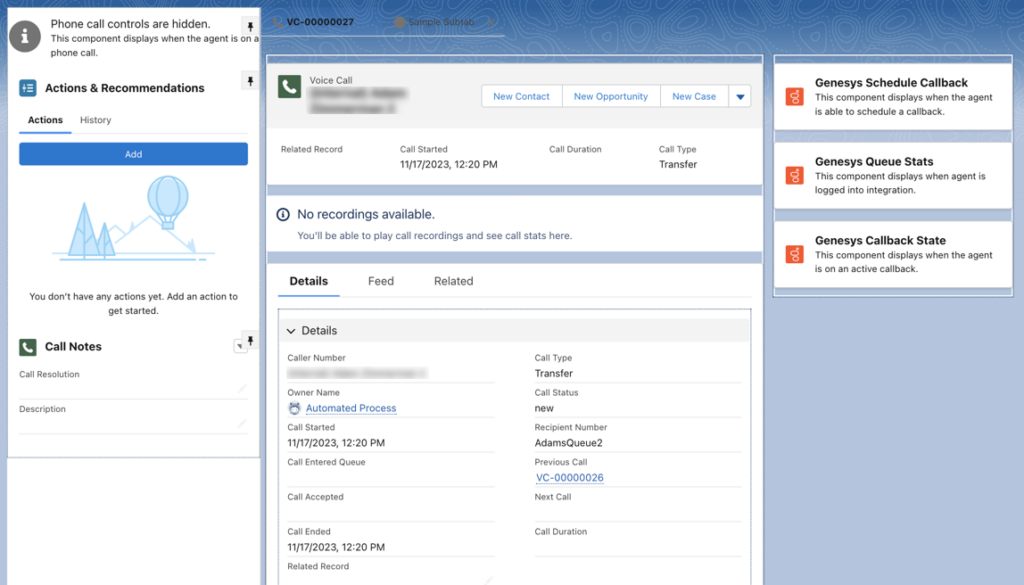
以下屏幕截图说明了客服人员的语音呼叫记录如何显示的示例:


